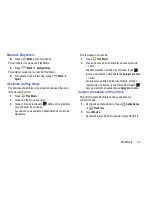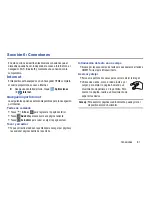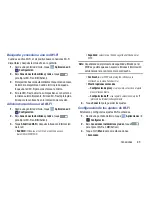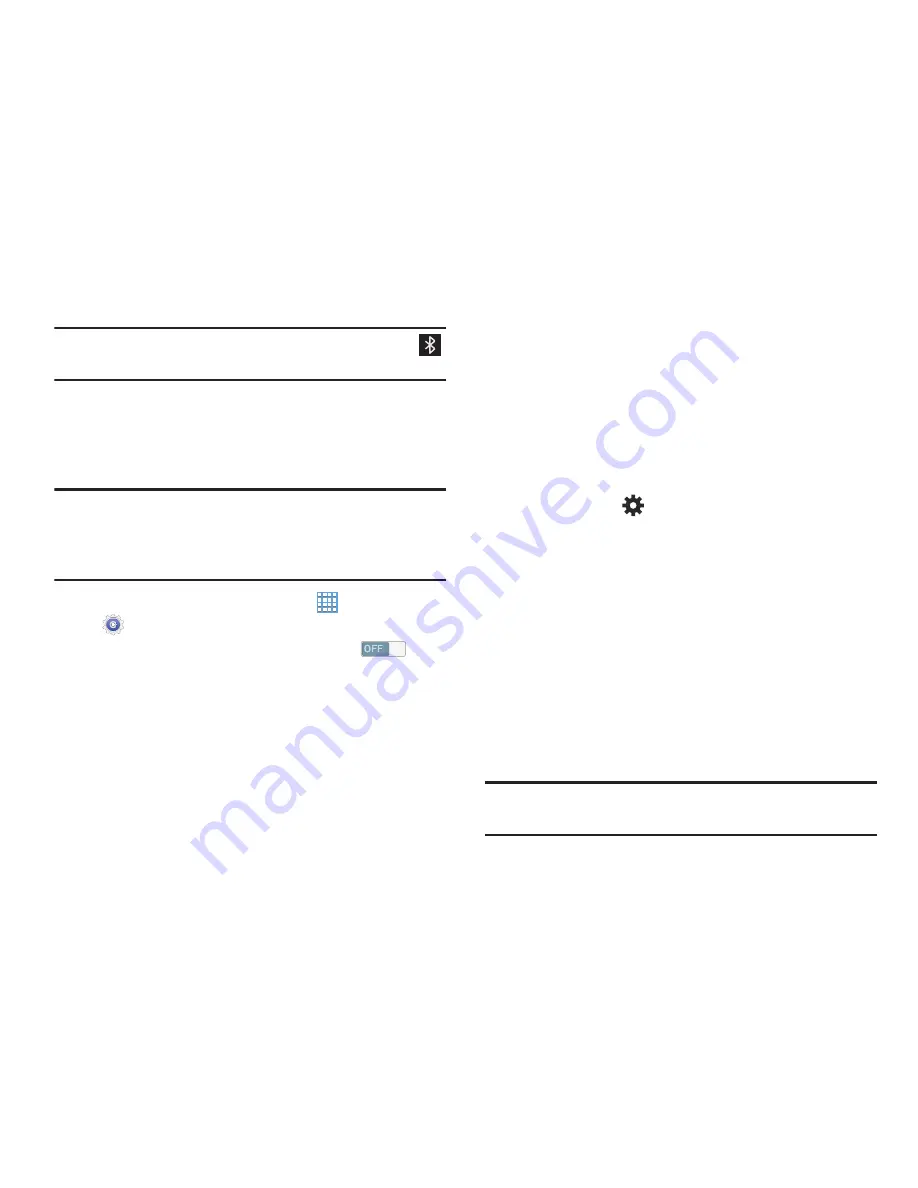
88
Nota:
Cuando Bluetooth está activado, el icono de
Bluetooth
aparece en la barra de estado.
Vinculación con un dispositivo Bluetooth
Busque un dispositivo Bluetooth y establezca la vinculación con
el mismo con el fin de intercambiar información entre su
dispositivo y el dispositivo de destino.
Consejo:
Después de la vinculación, su dispositivo y el dispositivo
de destino se reconocerán e intercambiarán
información sin necesidad de que se introduzca un
código de acceso o código PIN.
1.
Desde una pantalla de inicio, toque
Aplicaciones
➔
Configuración
.
2.
En
Conexiones inalámbricas y redes
toque
para
fijar el Bluetooth en
ON
(Activar).
3.
Habilite el modo visible o de detección del dispositivo
de destino.
4.
Toque la ficha
Bluetooth
y después toque
Buscar
. Toque
Detener
en cualquier momento para detener la búsqueda.
5.
Desde la lista de dispositivos encontrados, toque el
dispositivo de destino y después siga las indicaciones
para completar la vinculación:
•
Si el dispositivo que desea vincular requiere un PIN, introduzca
un PIN para ese dispositivo y toque
Aceptar
. Cuando se le
indique, introduzca el PIN en el dispositivo de destino.
•
Si el dispositivo de destino permite la vinculación automática o
inteligente, su dispositivo intentará vincularse con él
automáticamente. Siga las indicaciones en su dispositivo y en
el dispositivo de destino para completar la vinculación.
6.
Luego que su tablet esté vinculado con el dispositivo
objetivo, toque
al lado del nombre del dispositivo en
la lista de dispositivos vinculados.
•
Toque
Renombrar
para cambiar el nombre del dispositivo
vinculado.
•
Toque
Desvincular
para eliminar el dispositivo vinculado.
Cómo compartir datos con un dispositivo
Bluetooth
Para enviar datos a un dispositivo Bluetooth:
1.
Seleccione un archivo o elemento de una aplicación
apropiada.
2.
Seleccione una opción para compartir datos con la
función Bluetooth.
Nota:
El método para seleccionar una opción pudiera variar por
tipo de datos.